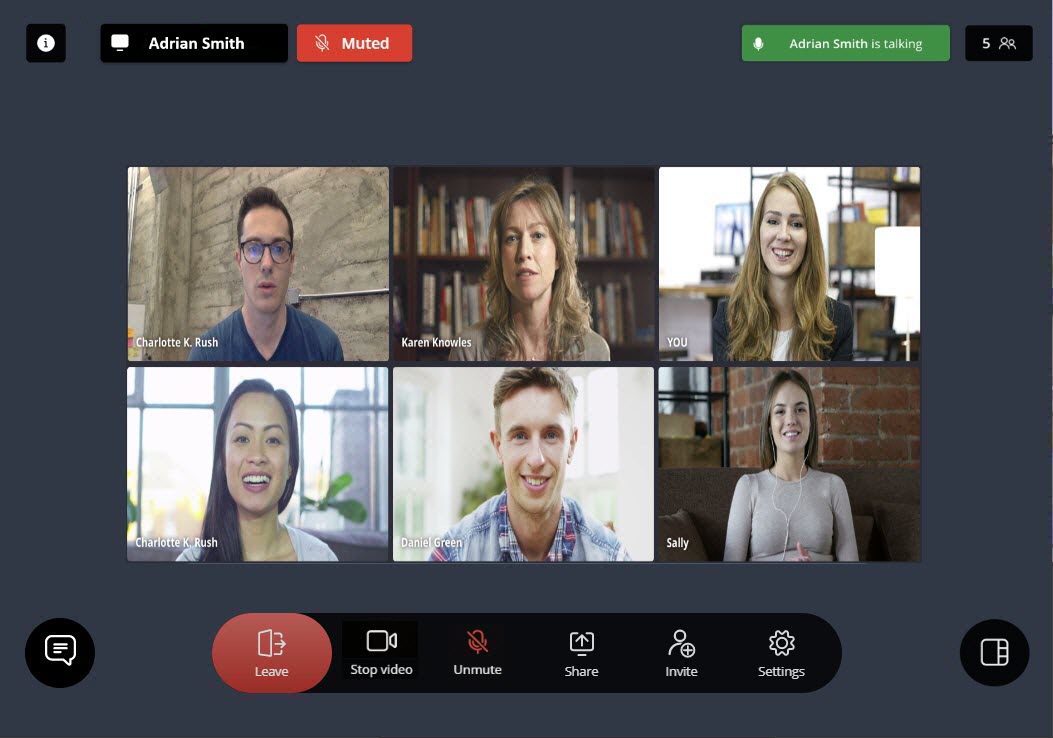
Los siguientes son los diversos controles que se muestran durante una reunión en curso. Haga clic en cualquiera de estos controles para acceder a él:
- Presionar para Hablar — Cuando esté en silencio, presione y mantenga presionada la barra espaciadora para reactivar su micrófono. Al soltar la barra espaciadora, se silenciará el micrófono nuevamente. Puede silenciar o reactivar su micrófono alternativamente tocando rápidamente la barra espaciadora dos veces seguidas.
- Presionar para silenciar — Cuando su micrófono esté desactivado, mantenga presionada la barra espaciadora para silenciar su micrófono. Si suelta la barra espaciadora, volverá a activar el micrófono. Puede silenciar o reactivar su micrófono alternativamente tocando rápidamente la barra espaciadora dos veces seguidas.
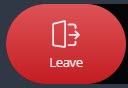 — Haga clic en este icono para salir de una reunión en curso.
— Haga clic en este icono para salir de una reunión en curso.- Si es el organizador de la reunión, se abre un panel.
- Haga clic en Salir de la reunión para salir de la reunión. Los otros participantes continuarán activos en la reunión.
- Haga clic en Finalizar reunión para todos para finalizar la reunión para todos los participantes.
- Si es un participante, la reunión terminará inmediatamente para usted. Los otros participantes continuarán activos en la reunión.
- Si es el organizador de la reunión, se abre un panel.
 — Haga clic en este icono alternativamente para encender o apagar su cámara.
— Haga clic en este icono alternativamente para encender o apagar su cámara. — Haga clic en este icono alternativamente para silenciar o activar el micrófono.
— Haga clic en este icono alternativamente para silenciar o activar el micrófono. — Haga clic en este icono alternativamente para iniciar o detener el uso compartido de la pantalla durante una reunión.
— Haga clic en este icono alternativamente para iniciar o detener el uso compartido de la pantalla durante una reunión. — Haga clic en este icono para invitar a más usuarios a una reunión en curso.
— Haga clic en este icono para invitar a más usuarios a una reunión en curso. — Haga clic en este icono para abrir el menú Configuración.
— Haga clic en este icono para abrir el menú Configuración. — Haga clic en este icono para cambiar al modo Hablante Activo.
— Haga clic en este icono para cambiar al modo Hablante Activo. — Durante el modo de Hablante Activo, haga clic en este icono para cambiar al modo de mosaicos de usuario (que se muestra en la imagen).
— Durante el modo de Hablante Activo, haga clic en este icono para cambiar al modo de mosaicos de usuario (que se muestra en la imagen). — Haga clic en este icono para activar o desactivar la ventana de chat. Todos los mensajes de chat durante una reunión se pueden ver en la ventana de chat.
— Haga clic en este icono para activar o desactivar la ventana de chat. Todos los mensajes de chat durante una reunión se pueden ver en la ventana de chat. — Al hacer clic en este icono, se abre un panel en el que puede hacer lo siguiente:
— Al hacer clic en este icono, se abre un panel en el que puede hacer lo siguiente:- Copiar la URL de la reunión
- Copiar la invitación a la reunión
- Editar el nombre de la reunión
- Haga clic en Mostrar toda la información de la reunión para ver la URL de la reunión, el número de acceso telefónico y el ID de la reunión.
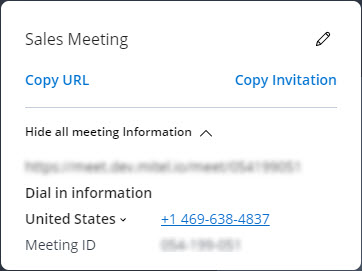
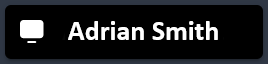 — Este icono en la parte superior izquierda de la pantalla es el indicador de compartir pantalla. Muestra el nombre del participante que comparte la pantalla durante una reunión.
— Este icono en la parte superior izquierda de la pantalla es el indicador de compartir pantalla. Muestra el nombre del participante que comparte la pantalla durante una reunión.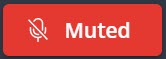 — Este icono en la parte superior izquierda de su pantalla indica que está en silencio. Puede hacer clic en este icono para reactivar el micrófono. Cuando usted Presiona para Hablar, el icono cambia a
— Este icono en la parte superior izquierda de su pantalla indica que está en silencio. Puede hacer clic en este icono para reactivar el micrófono. Cuando usted Presiona para Hablar, el icono cambia a 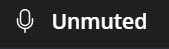 .
. — Este icono en la parte superior derecha de su pantalla es el indicador de Hablante Activo. Muestra el nombre del orador durante una reunión.
— Este icono en la parte superior derecha de su pantalla es el indicador de Hablante Activo. Muestra el nombre del orador durante una reunión. — Este icono aparece en el mosaico de usuarios de usuarios que encuentran problemas con la red o una interrupción durante la llamada. La comunicación de audio y video con estos usuarios puede verse afectada durante este tiempo. Este icono desaparecerá cuando la conexión con estos usuarios se restablezca correctamente.
— Este icono aparece en el mosaico de usuarios de usuarios que encuentran problemas con la red o una interrupción durante la llamada. La comunicación de audio y video con estos usuarios puede verse afectada durante este tiempo. Este icono desaparecerá cuando la conexión con estos usuarios se restablezca correctamente.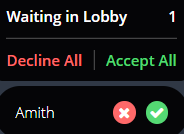 — Un usuario registrado verá este mensaje durante una reunión en curso para aceptar o rechazar a los usuarios invitados en la sala de espera en la reunión. Haga clic en Aceptar todo para permitir que estos usuarios entren a la reunión. Haga clic en Rechazar todo para evitar que estos usuarios se unan a la reunión. Para aceptar o rechazar usuarios específicos, haga clic en el icono
— Un usuario registrado verá este mensaje durante una reunión en curso para aceptar o rechazar a los usuarios invitados en la sala de espera en la reunión. Haga clic en Aceptar todo para permitir que estos usuarios entren a la reunión. Haga clic en Rechazar todo para evitar que estos usuarios se unan a la reunión. Para aceptar o rechazar usuarios específicos, haga clic en el icono  o el icono
o el icono  al lado de sus nombres.
al lado de sus nombres.
Además de los diversos controles mencionados anteriormente, hay controles que se muestran al pasar el mouse sobre el mosaico del usuario.
Note: Estos controles se muestran solo cuando se une a una reunión como Usuario registrado.
-
 — Desplácese sobre un mosaico de usuario y haga clic en el icono
— Desplácese sobre un mosaico de usuario y haga clic en el icono  para silenciar a ese usuario.
para silenciar a ese usuario. -
Eliminar— coloca el cursor sobre un mosaico de usuario. El icono
 se muestra en la esquina superior derecha del mosaico. Haga clic en el icono
se muestra en la esquina superior derecha del mosaico. Haga clic en el icono  y haga clic en Eliminar para eliminar a ese usuario de la reunión.
y haga clic en Eliminar para eliminar a ese usuario de la reunión. - Anclar — un usuario registrado o un usuario invitado puede anclar un mosaico de usuario durante una reunión en curso. Para anclar un mosaico de usuario, coloque el cursor sobre el mosaico de usuario. El icono
 se muestra en la esquina superior derecha del mosaico. Haga clic en el icono
se muestra en la esquina superior derecha del mosaico. Haga clic en el icono  y haga clic en Fijar para fijar ese mosaico de usuario. La vista cambia al modo Hablante Activo y el mosaico anclado se muestra como el mosaico del usuario principal.
y haga clic en Fijar para fijar ese mosaico de usuario. La vista cambia al modo Hablante Activo y el mosaico anclado se muestra como el mosaico del usuario principal.Para desanclar un mosaico de usuario anclado y volver al modo de Mosaicos de Usuario, haga clic en
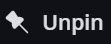 .
.